win7注册表损坏导致无法开机怎么办
win7注册表损坏导致无法开机的解决办法:首先在电脑启动时,按DEL键进入BIOS界面;然后选择Hard Disk Boot Priority,并选择【USB-HDD】;接着重新启动电脑进入U盘小系统,并执行相关命令;最后重启电脑即可。
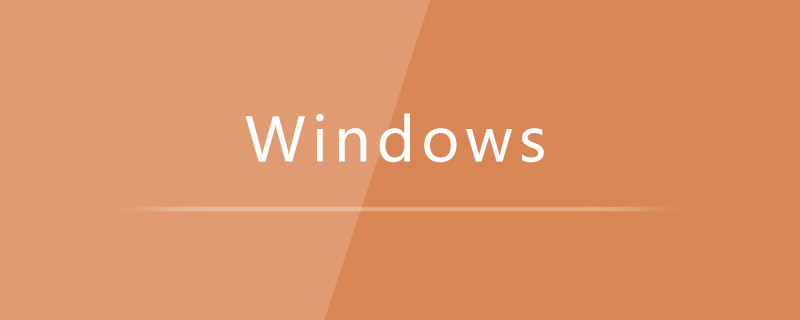
win7注册表损坏导致无法开机的解决办法:
1、在电脑启动时,按DEL键或F2键进入BIOS界面(不同主板的启动BIOS按键不一样,具体请查看电脑启动时屏幕下方或在百度搜索一下)。不同主板的BIOS界面会不一样,下面以2010年之后主流Phoenix-AwardBIOS主板为例,选择高级BIOS设置Advanced BIOS Features。
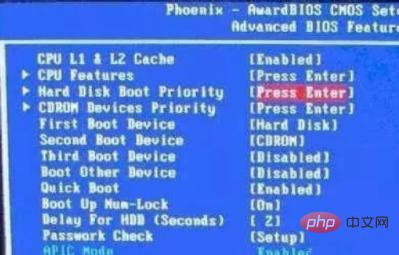
2、在弹出的界面,选择Hard Disk Boot Priority。
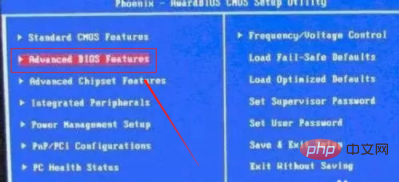
3、通过键盘上的上下键选择USB-HDD(U盘即可,会自动识别我们插入电脑中的U盘),选择USB设备为第一启动项,按Entel键确认选择,再按F10键确认保存。
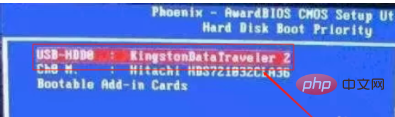
4、重新启动电脑进入U盘小系统。按win+r键,输入cmd,打开dos命令窗口。
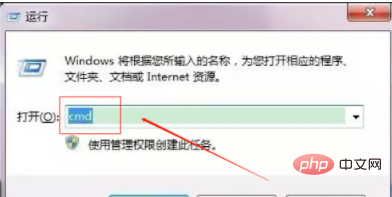
5、在dos命令行中执行以下命令:
copy C:\windows\system32\config\RegBack\* C:\windows\system32\config
将系统备份注册表还原。
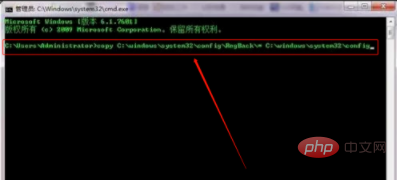
6、重启电脑,如果是注册表损坏造成的开不了问题便应该能解决了。

相关学习推荐:windows服务器运维教程
Atas ialah kandungan terperinci win7注册表损坏导致无法开机怎么办. Untuk maklumat lanjut, sila ikut artikel berkaitan lain di laman web China PHP!

Alat AI Hot

Undresser.AI Undress
Apl berkuasa AI untuk mencipta foto bogel yang realistik

AI Clothes Remover
Alat AI dalam talian untuk mengeluarkan pakaian daripada foto.

Undress AI Tool
Gambar buka pakaian secara percuma

Clothoff.io
Penyingkiran pakaian AI

Video Face Swap
Tukar muka dalam mana-mana video dengan mudah menggunakan alat tukar muka AI percuma kami!

Artikel Panas

Alat panas

Notepad++7.3.1
Editor kod yang mudah digunakan dan percuma

SublimeText3 versi Cina
Versi Cina, sangat mudah digunakan

Hantar Studio 13.0.1
Persekitaran pembangunan bersepadu PHP yang berkuasa

Dreamweaver CS6
Alat pembangunan web visual

SublimeText3 versi Mac
Perisian penyuntingan kod peringkat Tuhan (SublimeText3)

Topik panas
 1393
1393
 52
52
 1207
1207
 24
24
 0xC004d302: Bagaimana untuk membetulkan ralat pengaktifan ini
Apr 14, 2023 pm 02:49 PM
0xC004d302: Bagaimana untuk membetulkan ralat pengaktifan ini
Apr 14, 2023 pm 02:49 PM
Beberapa pembaca kami baru-baru ini melaporkan bahawa mereka menerima salah satu ralat pengaktifan Windows, seperti kod ralat 0xC004D302 pada PC Windows mereka, yang menyebabkan ciri tertentu berhenti berfungsi. Ralat ini berlaku pada komputer yang menjalankan versi bukan teras Microsoft Windows. Ia boleh dicetuskan apabila stor data yang dipercayai diaktifkan semula. Anda boleh menyelesaikan masalah ini dengan mengikuti artikel ini. Apakah yang menyebabkan ralat 0xc004d302 dalam artikel ini? Berikut ialah beberapa sebab yang berpotensi di sebalik Kod Ralat Pengaktifan Windows 0xC004d302: Kunci Produk Palsu atau Salah – Salah satu sebab paling biasa mengapa anda menerima kod ralat 0xC004d302 ialah apabila anda memasukkan
 Alih keluar pencetak pada Windows 11: 6 kaedah dan 7 arahan pembetulan
Apr 17, 2023 am 09:37 AM
Alih keluar pencetak pada Windows 11: 6 kaedah dan 7 arahan pembetulan
Apr 17, 2023 am 09:37 AM
Mengeluarkan Pencetak pada Windows 11 Mengalih keluar pencetak sepenuhnya memerlukan dua perkara - mengalih keluar pencetak itu sendiri, dan kemudian mengalih keluar pemacu. Terdapat beberapa cara anda boleh melakukan tindakan ini pada Windows 11. Ia adalah: Kaedah 1: Dari Tetapan Mungkin kaedah yang paling biasa, pencetak boleh dialih keluar dengan mudah daripada aplikasi Tetapan Windows. Begini cara untuk melakukannya: Tekan Win+I untuk membuka Tetapan. Kemudian klik Bluetooth & Peranti dalam anak tetingkap kiri. Di sebelah kanan, klik Pencetak & Pengimbas. Klik pencetak yang ingin anda nyahpasang. Pilih Padam. Apabila digesa, klik Ya. Kaedah 2: Gunakan Pengurus Peranti untuk Alih Keluar Pemacu Pencetak Pengurus Peranti membolehkan anda mengurus dan mengalih keluar Windows
 Bagaimana untuk menyelesaikan masalah perkhidmatan lokasi yang dikelabukan dalam Windows 10/11?
Apr 26, 2023 pm 03:49 PM
Bagaimana untuk menyelesaikan masalah perkhidmatan lokasi yang dikelabukan dalam Windows 10/11?
Apr 26, 2023 pm 03:49 PM
Perkhidmatan lokasi ialah ciri penting untuk sesetengah aplikasi pada Windows, bergantung pada lokasi sistem anda. Jadi jika anda melihat pilihan Perkhidmatan Lokasi dikelabukan pada sistem anda, anda tidak boleh menogolnya secara manual. Biasanya, beberapa gangguan sistem menyebabkan isu ini dan anda boleh membetulkannya dengan mudah dengan mengikuti penyelesaian mudah ini. Betulkan 1 – Laraskan pendaftaran Anda boleh melaraskan pendaftaran untuk menyelesaikan isu perkhidmatan lokasi yang dikelabukan ini. 1. Tekan kekunci Win dan taip "Registry". 2. Kemudian, klik "Registry Editor" untuk membuka Registry Editor pada sistem anda. 3. Anda akan memadamkan subdirektori pendaftaran tertentu. Biasanya, ia tidak akan menjejaskan sistem anda sama sekali. Walau bagaimanapun, adalah disyorkan agar anda melakukan sandaran sistem. satu. Selepas membuka Registry Editor, klik
 Bagaimana untuk melumpuhkan tempat letak kereta teras pada Windows 10
May 16, 2023 pm 01:07 PM
Bagaimana untuk melumpuhkan tempat letak kereta teras pada Windows 10
May 16, 2023 pm 01:07 PM
Jika anda seorang pengguna Windows dan ingin melumpuhkan fungsi tempat letak kereta teras dalam sistem anda, artikel ini akan membimbing anda melalui proses tersebut. Apakah tempat letak kereta teras? Fungsi tempat letak kereta teras ialah mekanisme penjimatan kuasa. Ia meletakkan beberapa pemproses anda ke dalam mod tidur yang tidak melaksanakan apa-apa tugas dan menggunakan sangat sedikit atau tiada kuasa. Ini membantu mengurangkan penggunaan tenaga dan oleh itu haba dalam sistem. Teras ini tidak diletakkan apabila diperlukan. Beberapa pengguna perlu melumpuhkan ciri ini, terutamanya pemain. Melumpuhkan ciri ini akan meningkatkan prestasi sistem anda. Lumpuhkan Windows Core Parking menggunakan Windows Registry Editor Langkah 1: Gunakan kekunci Windows + R serentak untuk membuka gesaan Run. Langkah 2: Pada prompt jalankan
 Betulkan: WD My Cloud tidak muncul pada rangkaian dalam Windows 11
Oct 02, 2023 pm 11:21 PM
Betulkan: WD My Cloud tidak muncul pada rangkaian dalam Windows 11
Oct 02, 2023 pm 11:21 PM
Jika WDMyCloud tidak muncul pada rangkaian dalam Windows 11, ini boleh menjadi masalah besar, terutamanya jika anda menyimpan sandaran atau fail penting lain di dalamnya. Ini boleh menjadi masalah besar bagi pengguna yang kerap perlu mengakses storan rangkaian, jadi dalam panduan hari ini, kami akan menunjukkan kepada anda cara untuk menyelesaikan masalah ini secara kekal. Mengapa WDMyCloud tidak muncul pada rangkaian Windows 11? Peranti MyCloud, penyesuai rangkaian atau sambungan Internet anda tidak dikonfigurasikan dengan betul. Fungsi SMB tidak dipasang pada komputer. Gangguan sementara dalam Winsock kadangkala boleh menyebabkan masalah ini. Apakah yang perlu saya lakukan jika awan saya tidak muncul pada rangkaian? Sebelum kami mula membetulkan masalah, anda boleh melakukan beberapa semakan awal:
 Bagaimana untuk menambah item senarai lompat pada Windows 10 dan 11
May 11, 2023 pm 04:31 PM
Bagaimana untuk menambah item senarai lompat pada Windows 10 dan 11
May 11, 2023 pm 04:31 PM
Senarai lompat pada Windows menyediakan akses mudah kepada fail terkini. Jika anda ingin menambah item senarai lompat pada Windows, tutorial ini akan membantu anda bermula. Jump Lists pada Windows 10 dan Windows 11 membenarkan akses mudah kepada fail, folder dan tapak web yang digunakan baru-baru ini. Walau bagaimanapun, anda mungkin mahu memaparkan lebih daripada 10 item terbaharu yang Windows paparkan secara lalai. Anda boleh menjadikan Windows memaparkan lebih banyak item dalam senarai lompatan anda dengan melaraskan pendaftaran. Sebagai contoh, anda boleh menetapkannya untuk memaparkan kira-kira 15-20 item, yang akan dipaparkan dengan baik pada kebanyakan monitor. Tutorial ini akan menunjukkan kepada anda cara menggunakan Windows 10 dan Windows 10
 Bagaimana untuk melumpuhkan 'Mari selesaikan penyediaan peranti' pada Windows
May 12, 2023 pm 10:43 PM
Bagaimana untuk melumpuhkan 'Mari selesaikan penyediaan peranti' pada Windows
May 12, 2023 pm 10:43 PM
Windows 11 dilengkapi dengan banyak ciri di luar kotak, selagi anda melampirkan akaun Microsoft padanya. Apabila anda membersihkan pemasangan Windows 11, ia meminta anda menyediakan Microsoft Office, OneDrive, Windows Hello, PhoneLinks (dahulunya YourPhone) dan banyak lagi. Jika anda tidak menyediakan perkhidmatan Microsoft ini, anda akan menerima mesej yang mengingatkan anda untuk melengkapkan persediaan setiap beberapa hari. Anda boleh mengklik Teruskan atau Ingatkan Saya dalam masa 3 hari. Kedua-dua pilihan itu menjengkelkan, dan tiada pilihan untuk mengatakan tidak. Sebaliknya, anda perlu mencuba penyelesaian. Ini dilakukan pada Windows dengan melumpuhkan "Let
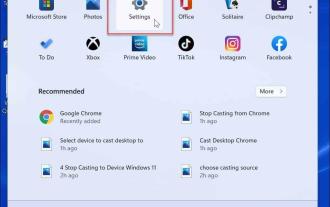 Bagaimana untuk mematikan pemberitahuan pada Windows 11?
Apr 23, 2023 pm 01:28 PM
Bagaimana untuk mematikan pemberitahuan pada Windows 11?
Apr 23, 2023 pm 01:28 PM
Cara Menyekat Pemberitahuan pada Windows 11 Anda boleh menyekat pemberitahuan dengan mudah pada Windows 11 dengan mengikuti langkah di bawah. Untuk menyekat pemberitahuan anda: Buka menu Mula dan pilih Tetapan. Sebagai alternatif, anda boleh terus menekan kekunci Windows + I untuk membuka Tetapan. Apabila tetapan dibuka, klik Sistem dalam senarai di sebelah kiri, kemudian klik Pemberitahuan di sebelah kanan. Pada skrin berikut, matikan pilihan pemberitahuan. Keluar dari aplikasi Tetapan. Pada masa hadapan, pemberitahuan aplikasi dan sistem akan berhenti dipaparkan pada desktop. Walau bagaimanapun, perlu diingat bahawa sesetengah apl mempunyai tetapan pemberitahuan terbina dalam mereka sendiri. Dalam kes ini, anda perlu melumpuhkan pemberitahuan terus daripada apl - tetapi ini jarang berlaku. Dengan mematikan pemberitahuan dalam Tetapan, anda akan menghapuskan




